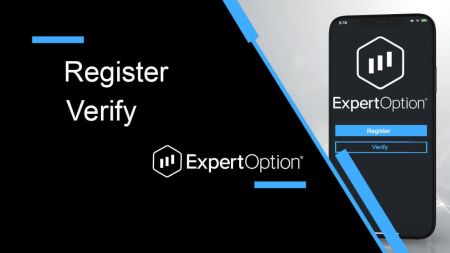ExpertOption登録 - ExpertOption Japan - ExpertOption日本
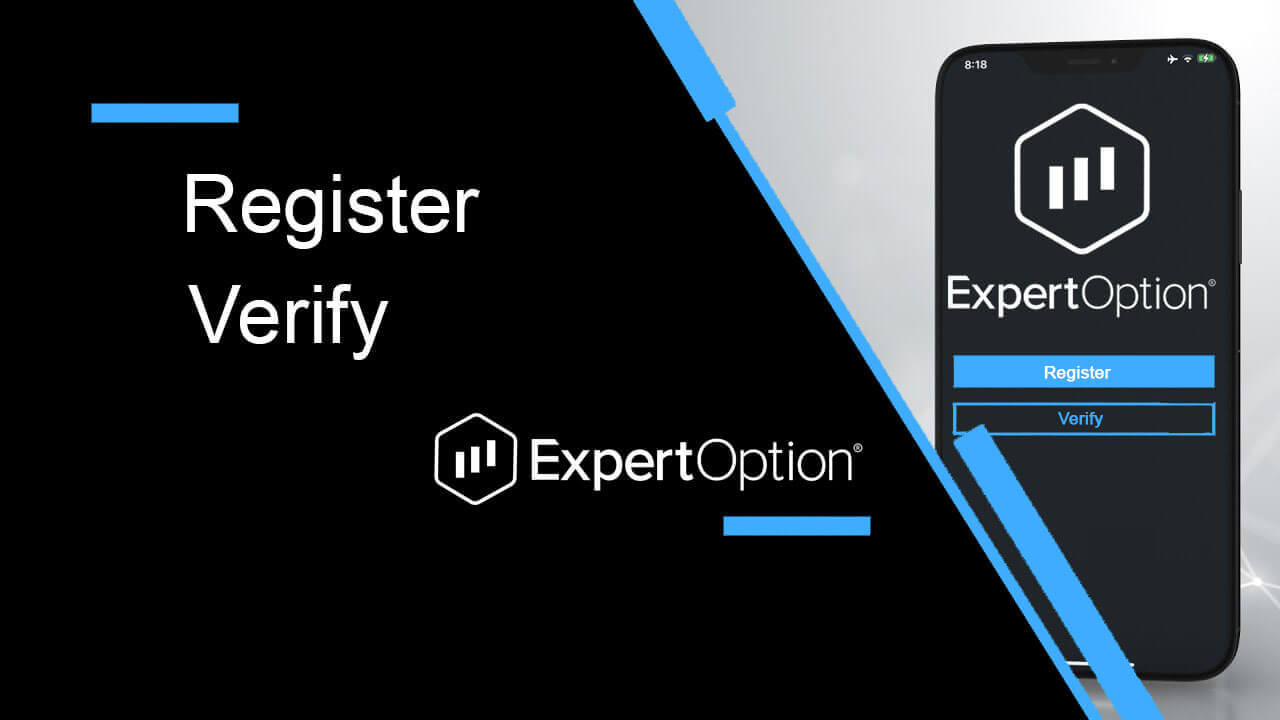
ExpertOptionへの登録方法
ワンクリックで取引インターフェースを開始
プラットフォームへの登録は、数回クリックするだけの簡単なプロセスです。ワンクリックで取引インターフェースを開くには、「無料デモを試す」ボタンをクリックします。
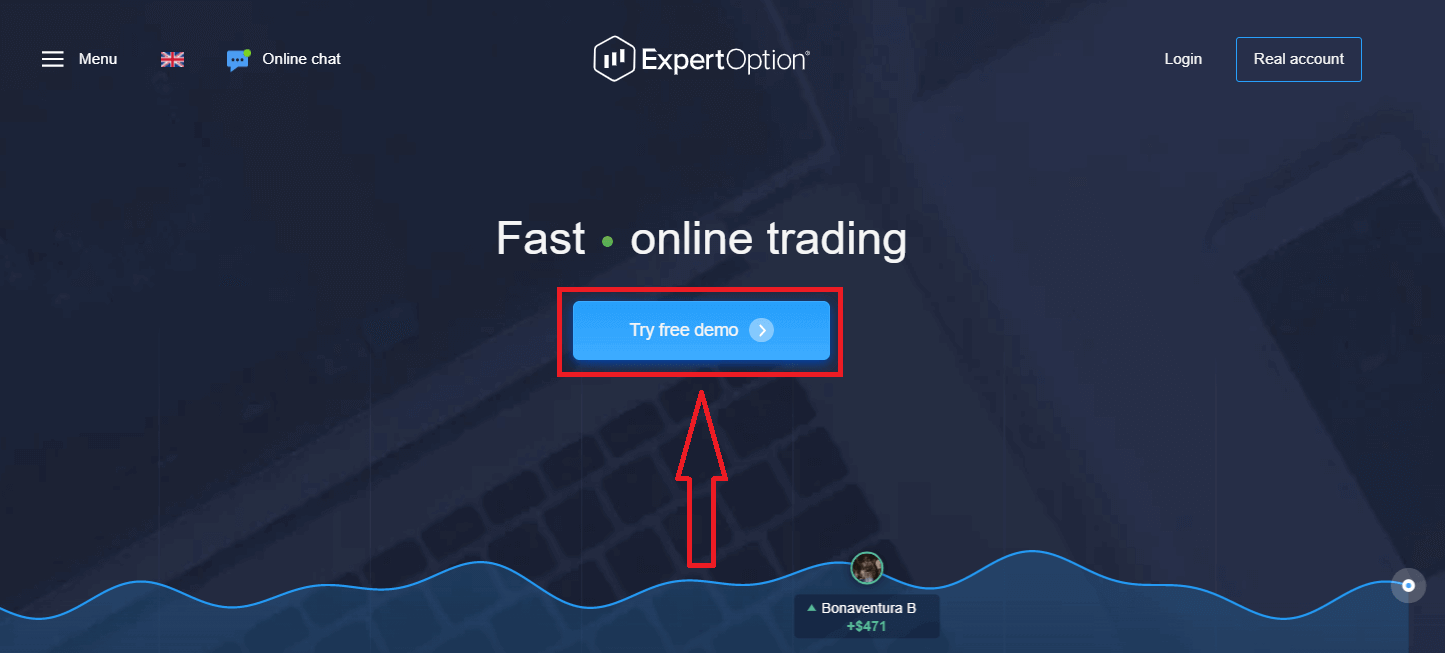
これにより、デモ口座で $10,000 で取引を開始するためのデモ取引ページに移動します
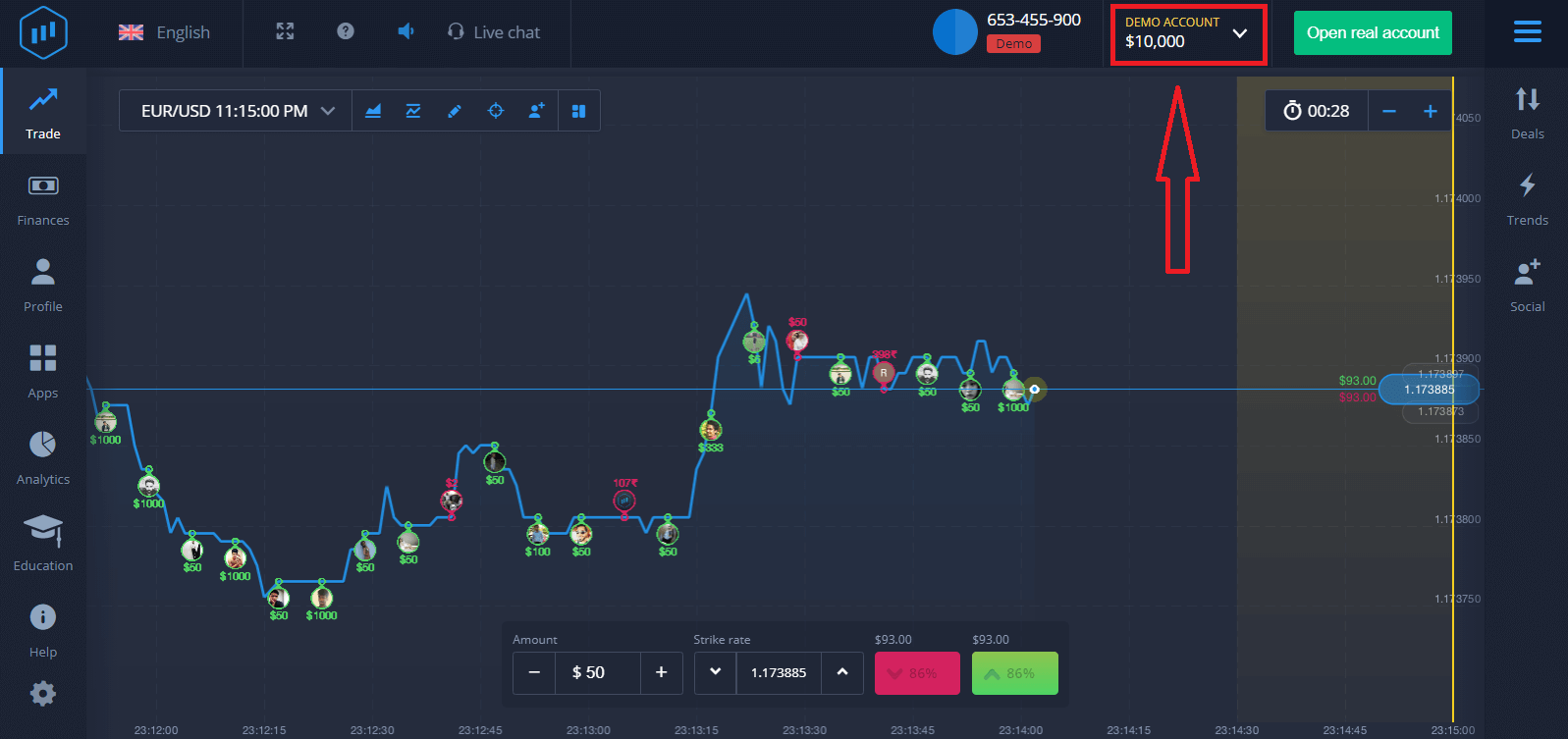
。アカウントを引き続き使用するには、取引結果を保存し、実際の口座で取引することができます。「リアル口座を開く」をクリックしてExpertOption口座を作成します。
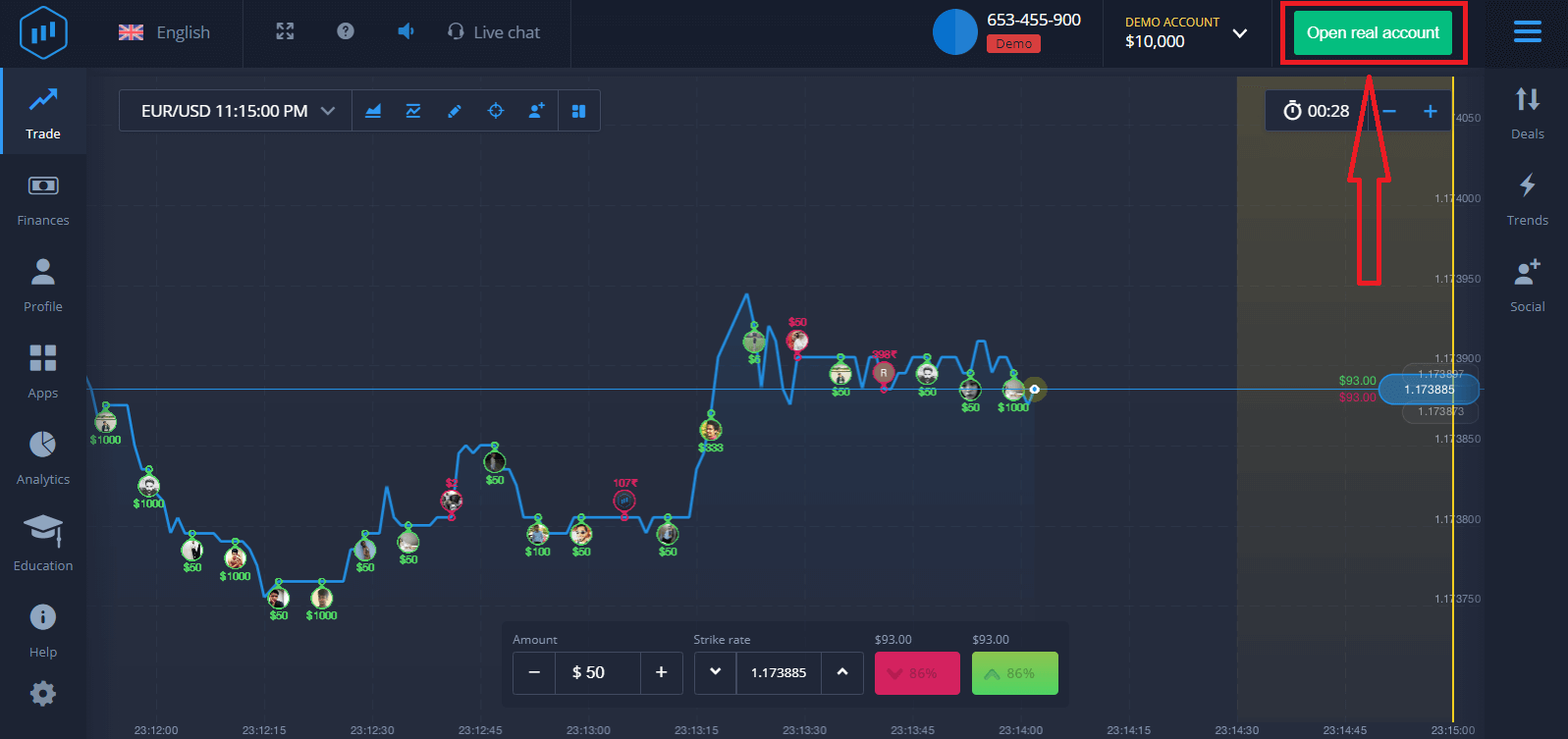
利用可能なオプションは 3 つあります。以下のように、メール アドレス、Facebook アカウント、または Google アカウントでサインアップします。必要なのは、適切な方法を選択してパスワードを作成することだけです。
メールで登録する方法
1.右上隅
の「リアルアカウント」ボタンをクリックして、プラットフォームのアカウントにサインアップできます。2. サインアップするには、必要な情報をすべて入力し、[アカウントを開く] をクリックする必要があります。
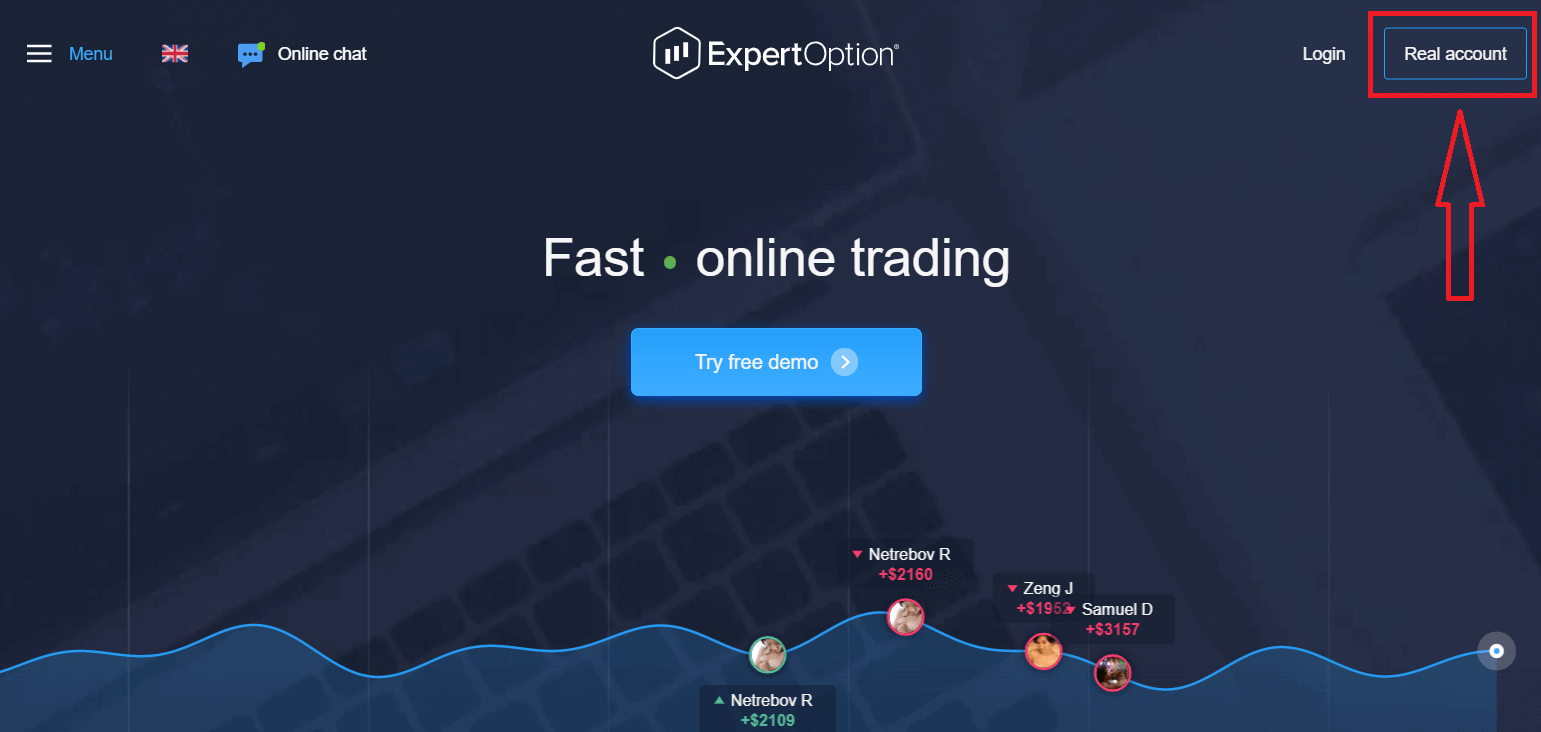
- 有効なメールアドレスを入力してください。
- 強力なパスワードを作成します。
- また、「利用規約」を読んで確認する必要があります。
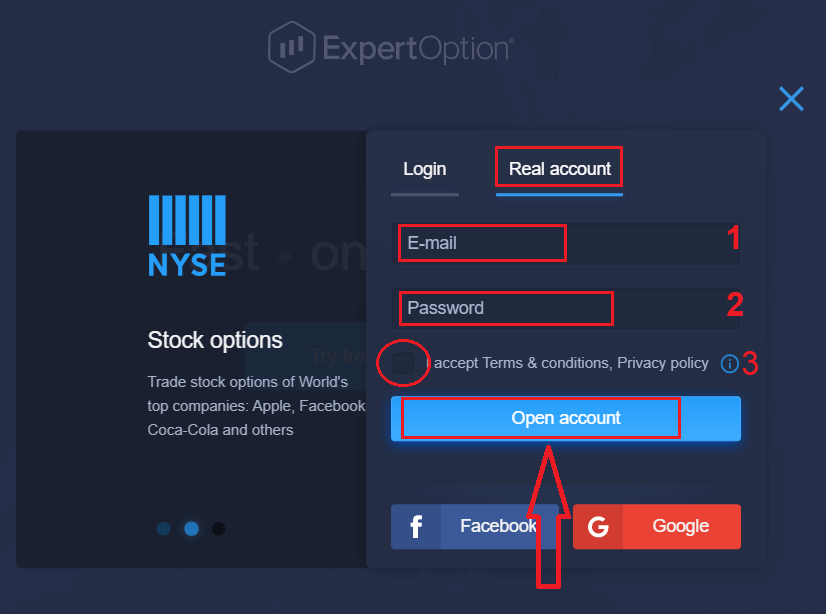
おめでとう!あなたが正常に登録されています。ライブ取引を開始するには、アカウントに投資する必要があります (最低入金額は 10 米ドルです)。
ExpertOptionで入金する方法
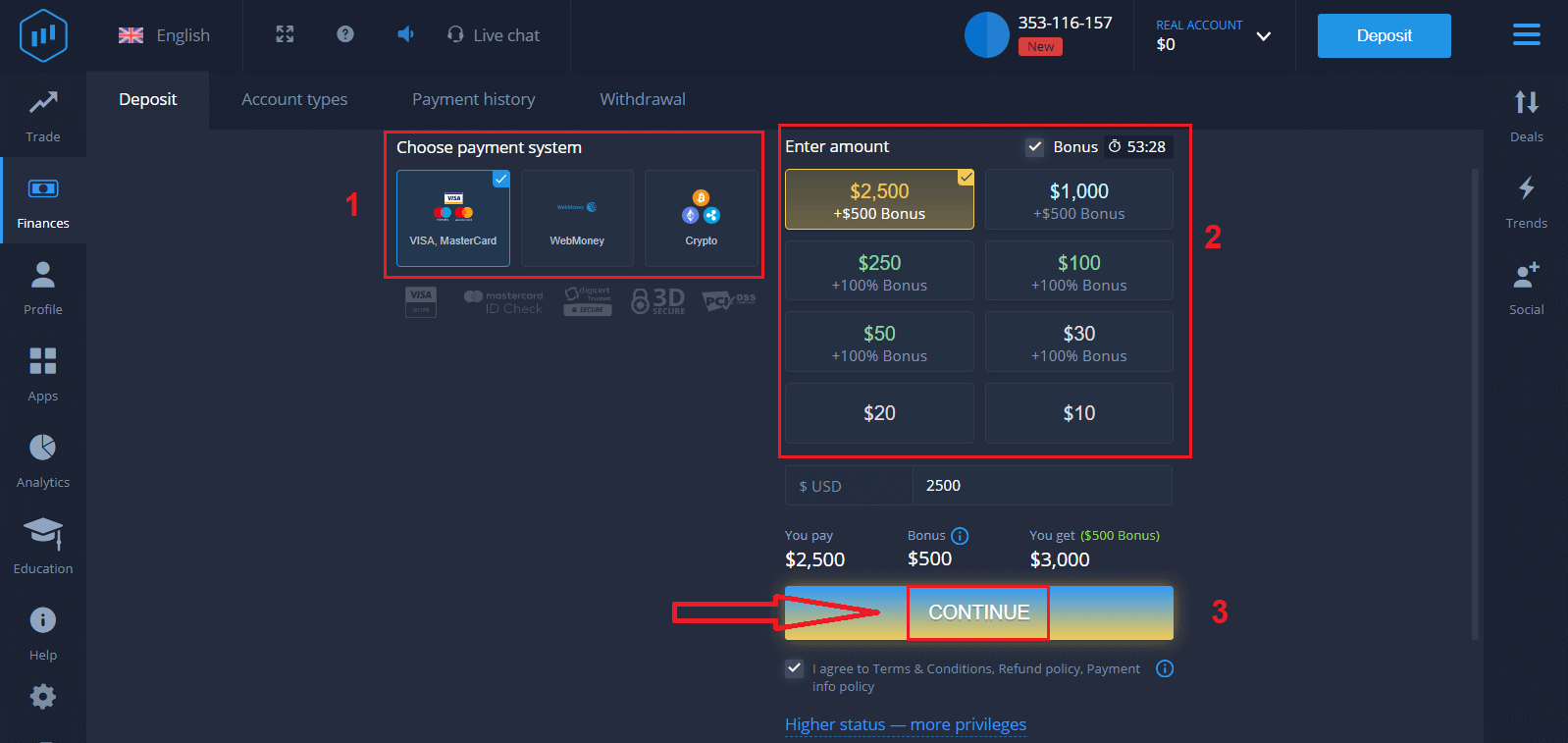
カードデータを入力し、「資金を追加...」をクリックすると、
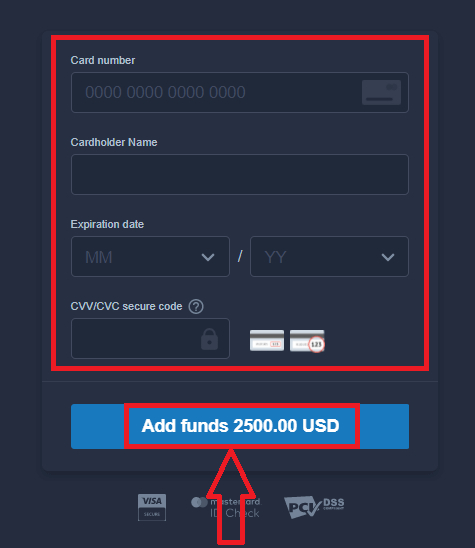
正常に入金された後、実際の口座で取引できるようになります。
デモ口座を使用する場合は、「REAL ACCOUNT」をクリックして「DEMO ACCOUNT」を選択すると、デモ口座で $10,000 で取引を開始できます。デモ口座は、プラットフォームに慣れ、さまざまな資産で取引スキルを練習し、リスクなしでリアルタイム チャートで新しい仕組みを試すためのツールです。
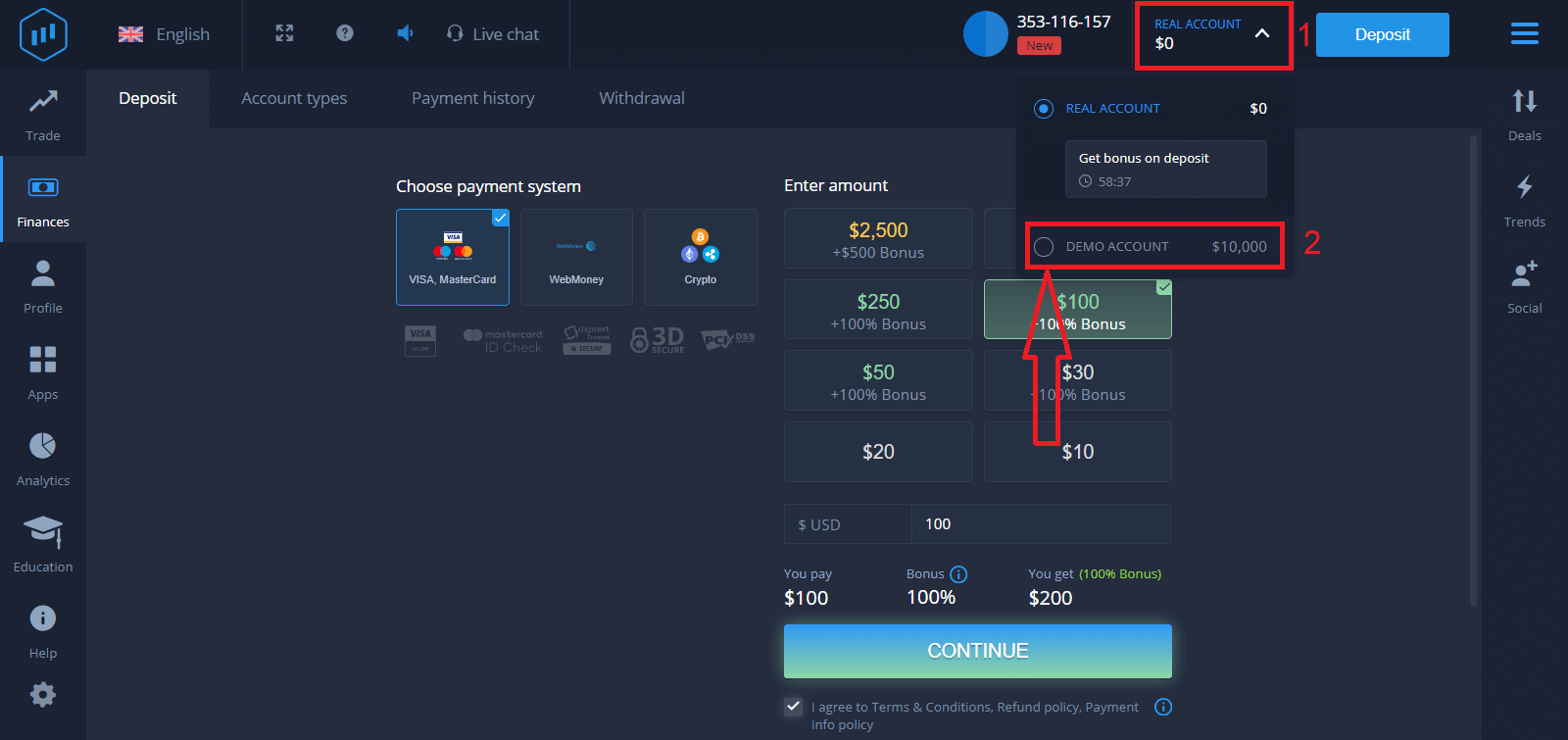
最後に、メールにアクセスすると、ExpertOption から確認メールが送信されます。そのメールのボタンをクリックして、アカウントを有効にします。これで、アカウントの登録と有効化が完了します。
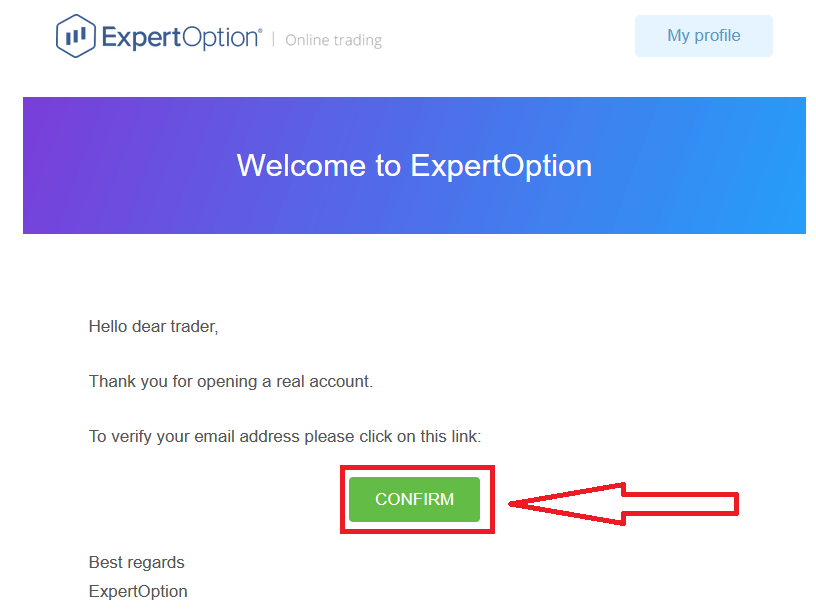
Facebookアカウントで登録する方法
また、Facebook アカウントでアカウントを開くオプションがあり、いくつかの簡単な手順でそれを行うことができます。
1. 「利用規約」を確認し、Facebookボタン をクリックします
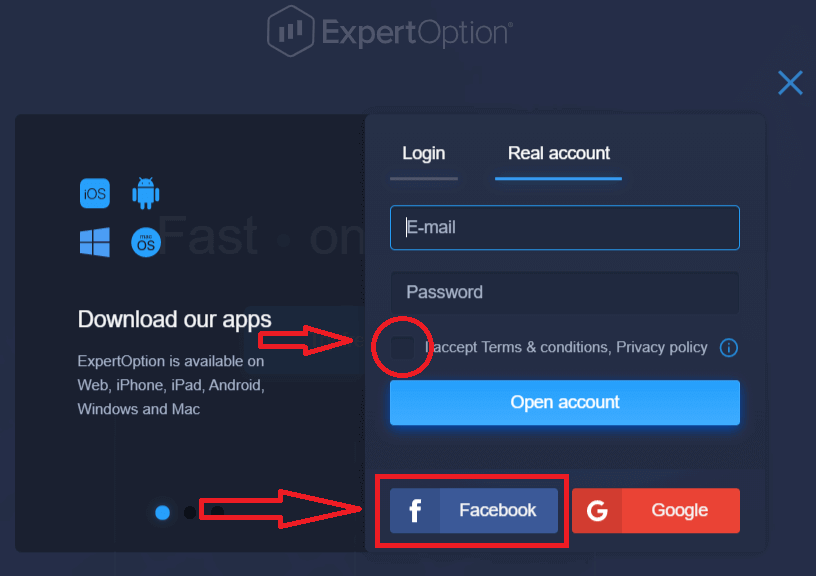
。 Facebook に登録するために使用したメール アドレスを
入力します。 3. Facebook アカウントのパスワードを入力します
。 4. [ログイン] をクリックします。 [ログイン
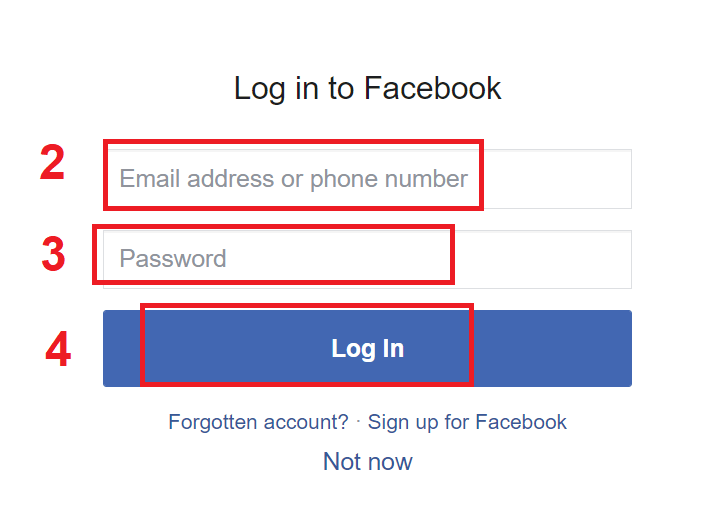
] ボタンをクリックすると、ExpertOption は次へのアクセスを要求します。プロフィール写真とメールアドレス。「続行...」
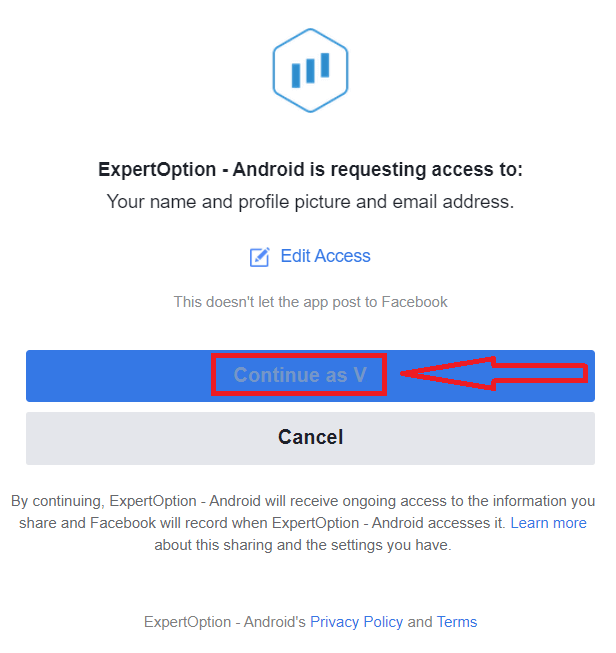
をクリックすると、ExpertOption プラットフォームに自動的にリダイレクトされます。
Google アカウントに登録する方法
1. Googleアカウントでサインアップするには、「利用規約」を確認し、登録フォームの対応するボタンをクリックします。
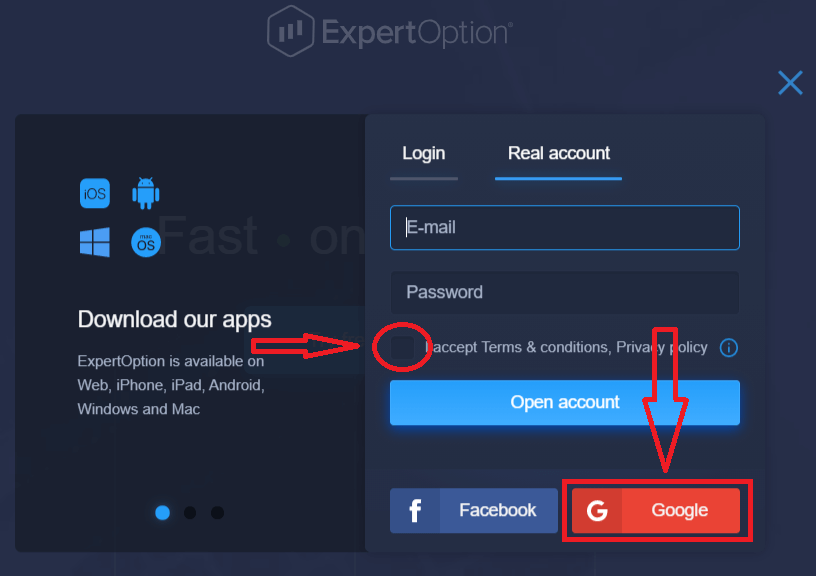
2. 新しく開いたウィンドウで、電話番号または電子メールを入力し、[次へ] をクリックします。
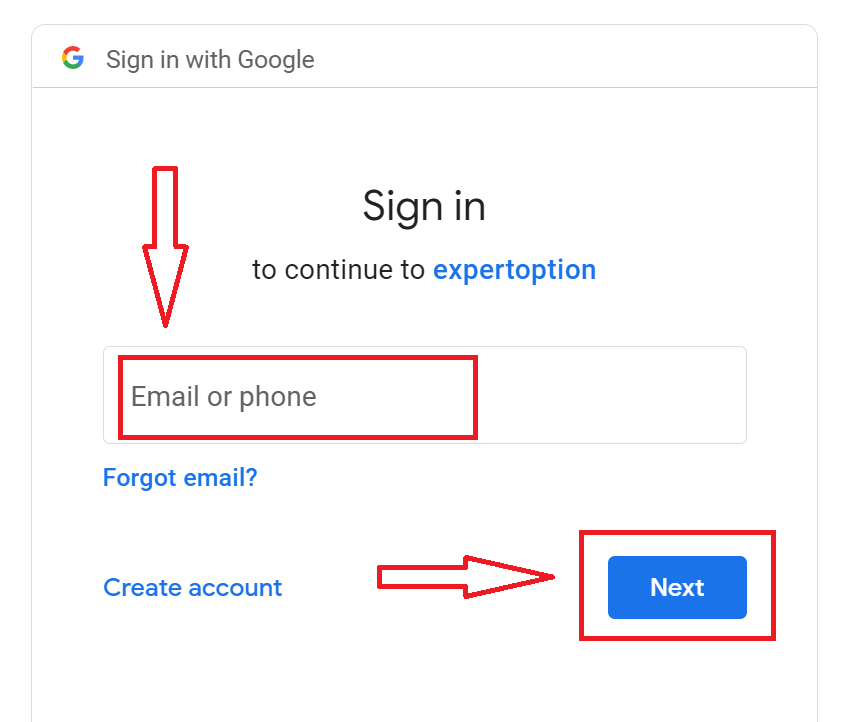
3. 次に、Google アカウントのパスワードを入力し、[次へ] をクリックします。
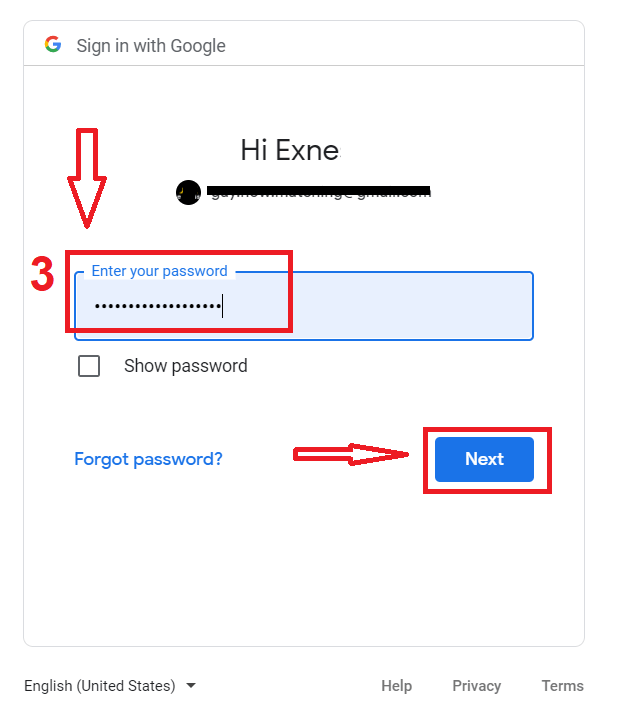
その後、サービスからメールアドレスに送信される指示に従ってください。
ExpertOption iOS アプリに登録する
iOS モバイル デバイスをお持ちの場合は、公式の ExpertOption モバイル アプリを App Store またはこちらからダウンロードする必要があります。「ExpertOption - Mobile Trading」アプリを検索して、iPhone または iPad にダウンロードするだけです。取引プラットフォームのモバイル版は、ウェブ版とまったく同じです。したがって、取引や資金の移動に問題はありません。
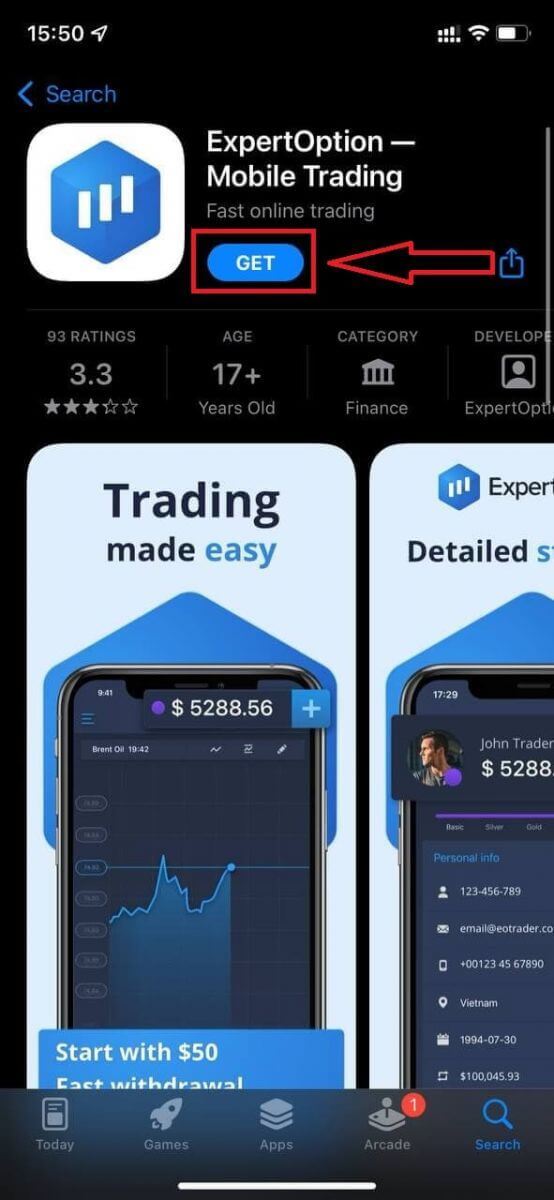
その後、ExpertOption アプリを開くと、取引プラットフォームが表示されます。「Buy」または「Sell」をクリックして、グラフがどこに行くかを予測します。
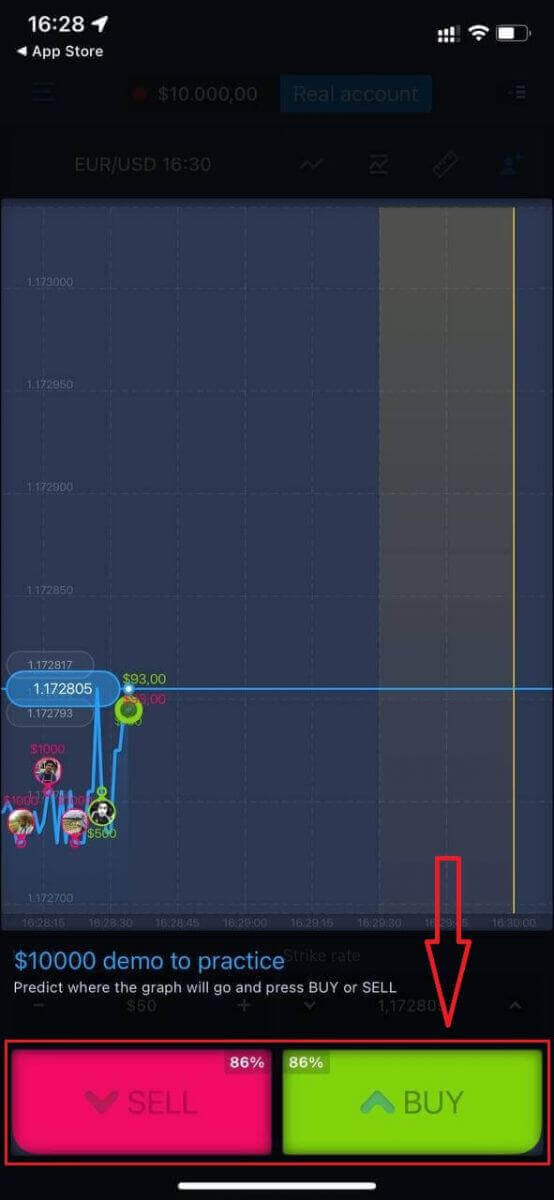
これで、デモ口座で $10,000 の取引を継続できます。

「リアルアカウント」をクリックして、iOS モバイルプラットフォームでアカウントを開設することもできます。
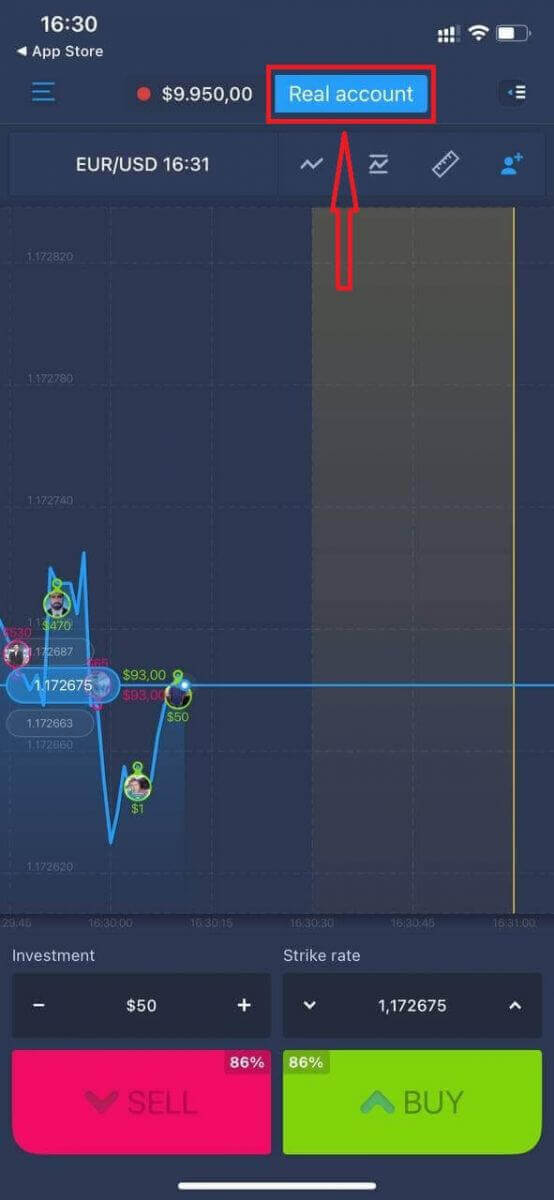
- 有効なメールアドレスを入力してください。
- 強力なパスワードを作成します。
- また、「利用規約」に同意する必要があります
- 「アカウントを作成する」をクリック
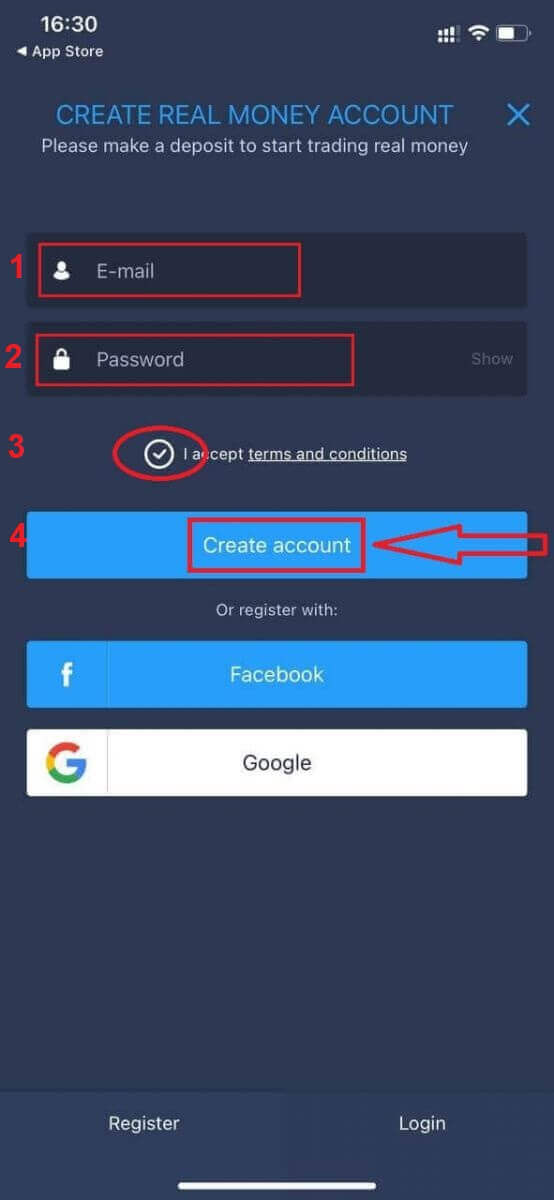
おめでとう!正常に登録されました。これで、実際のアカウントで入金して取引を開始できます
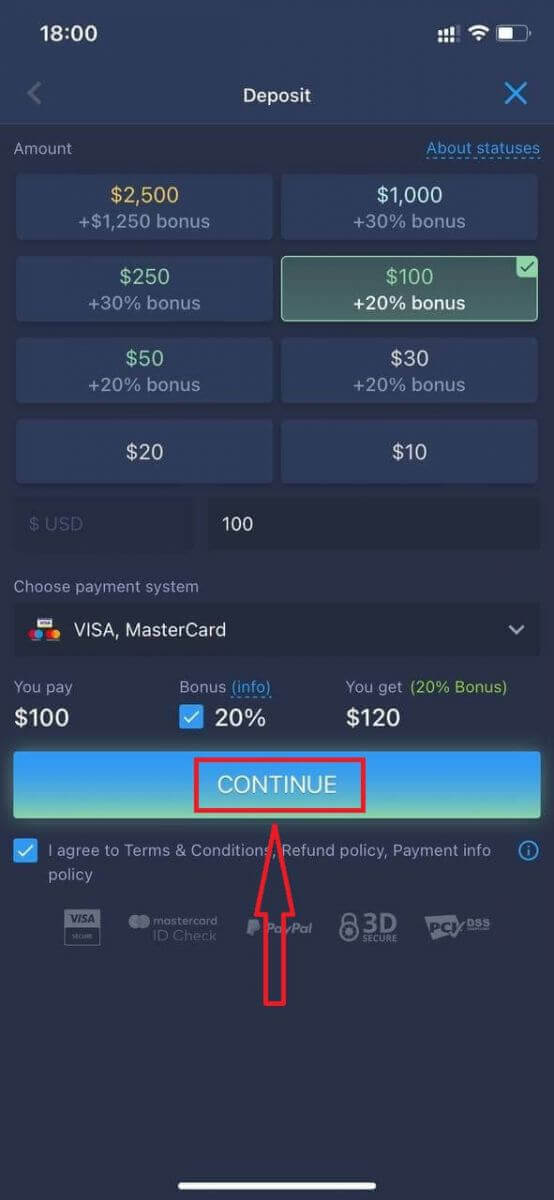
ExpertOption Android アプリに登録する
Android モバイル デバイスをお持ちの場合は、公式の ExpertOption モバイル アプリを Google Play またはこちらからダウンロードする必要があります。「ExpertOption - Mobile Trading」アプリを検索して、デバイスにダウンロードするだけです。
取引プラットフォームのモバイル版は、ウェブ版とまったく同じです。したがって、取引や資金の移動に問題はありません。さらに、Android 用の ExpertOption 取引アプリは、オンライン取引に最適なアプリであると考えられています。そのため、店頭での評価も高いです。
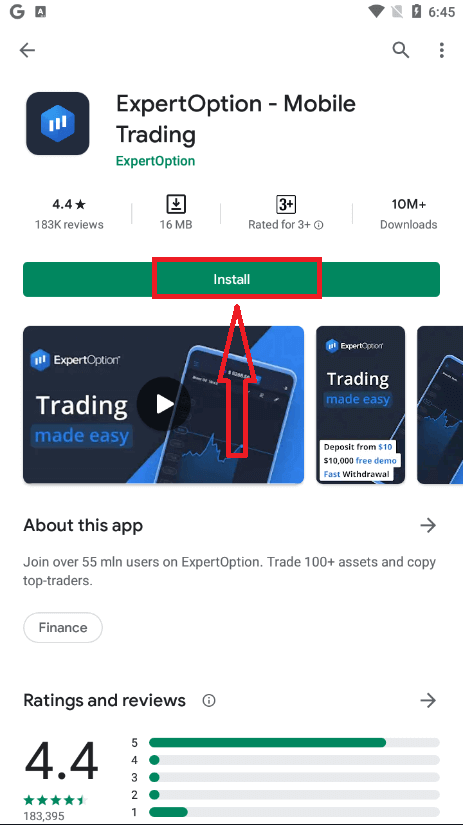
その後、ExpertOption アプリを開くと、取引プラットフォームが表示されます。「Buy」または「Sell」をクリックして、グラフがどこに行くかを予測します。
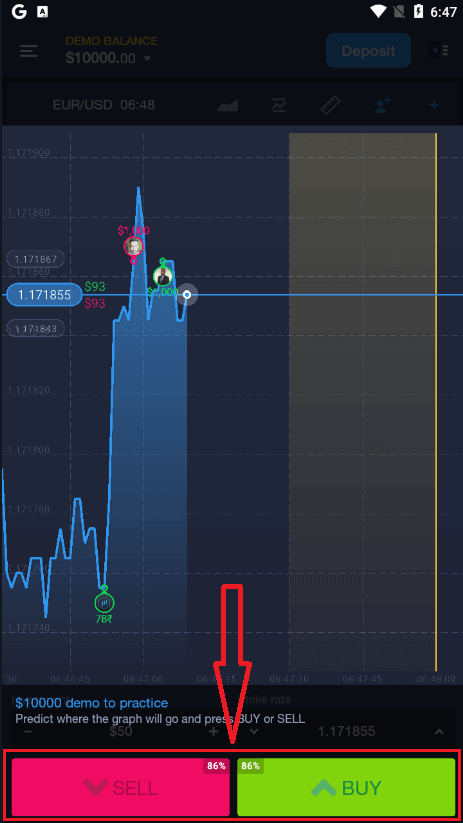
これで、デモ口座で $10,000 の取引を継続できます。
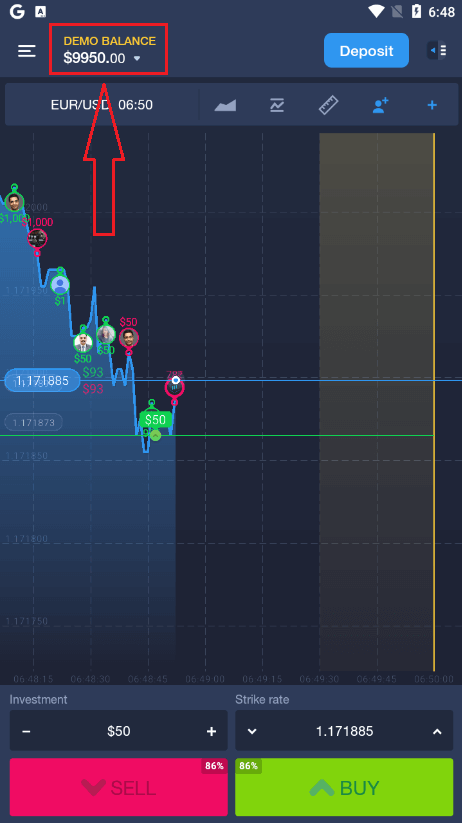
「DEMO BALANCE」をクリックしてから「Open real account」をクリックして、Android モバイルプラットフォームで口座を開設することもできます。
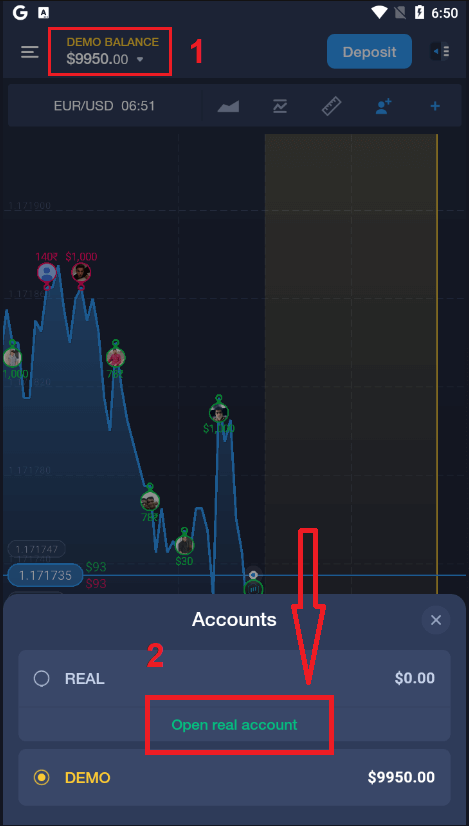
- 有効なメールアドレスを入力してください。
- 強力なパスワードを作成します。
- また、「利用規約」に同意する必要があります
- 「アカウントを作成する」をクリック
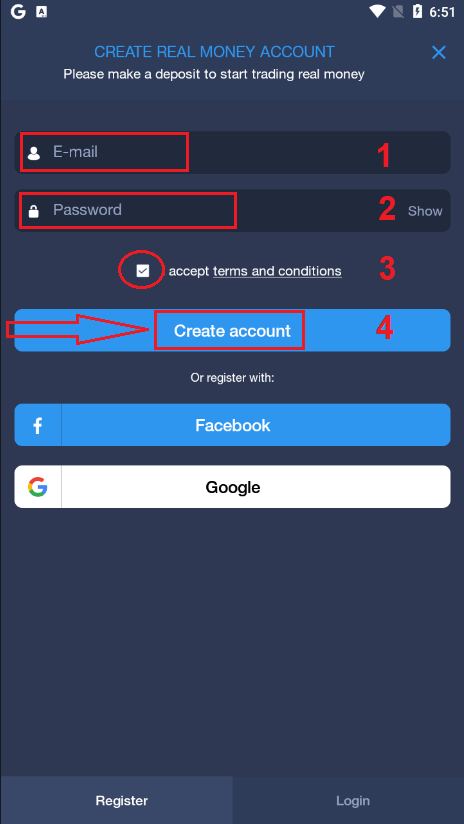
おめでとう!登録が完了しました。実際のアカウント
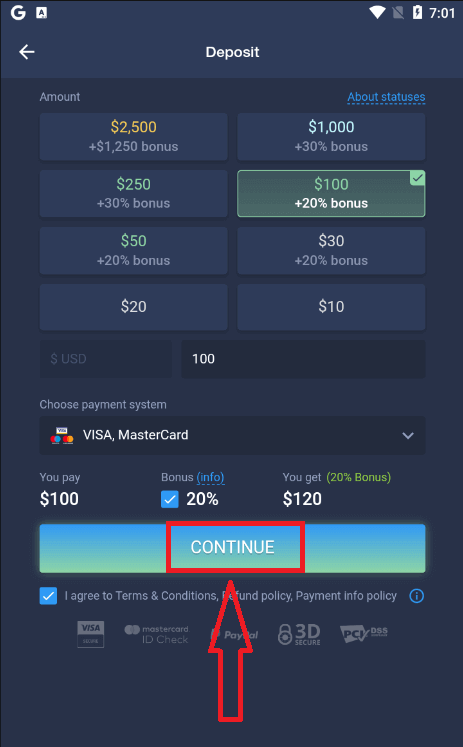
で入金して取引を開始できます。
モバイル Web バージョンで ExpertOption アカウントを登録する
ExpertOption 取引プラットフォームのモバイル Web バージョンで取引したい場合は、簡単に行うことができます。まず、モバイル デバイスでブラウザを開きます。その後、「expertoption.com」を検索し、ブローカーの公式ウェブサイトにアクセスします。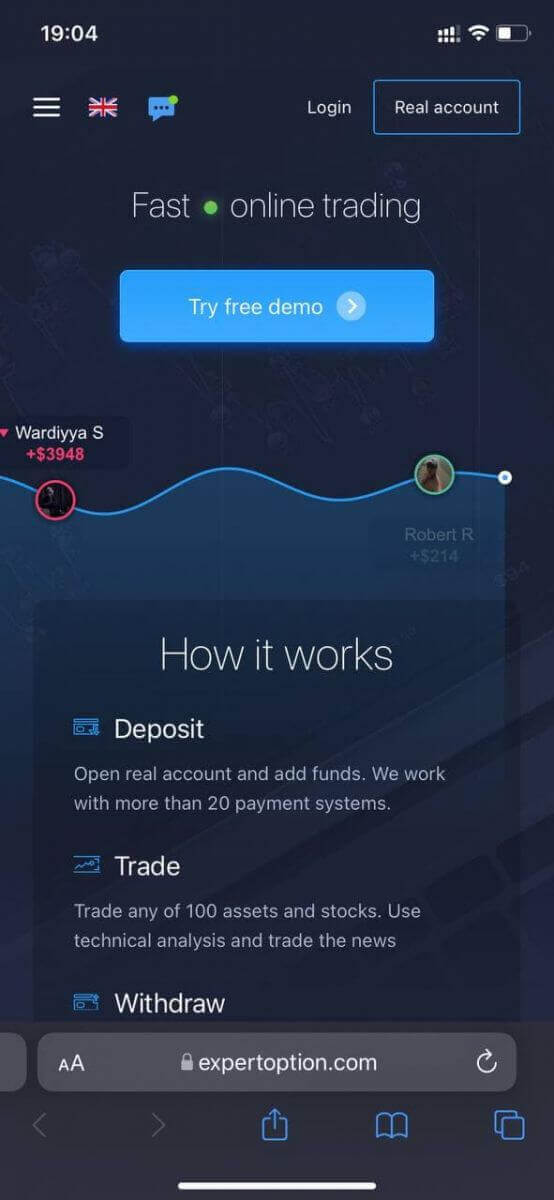
右上隅の「リアルアカウント」ボタンをクリックします。
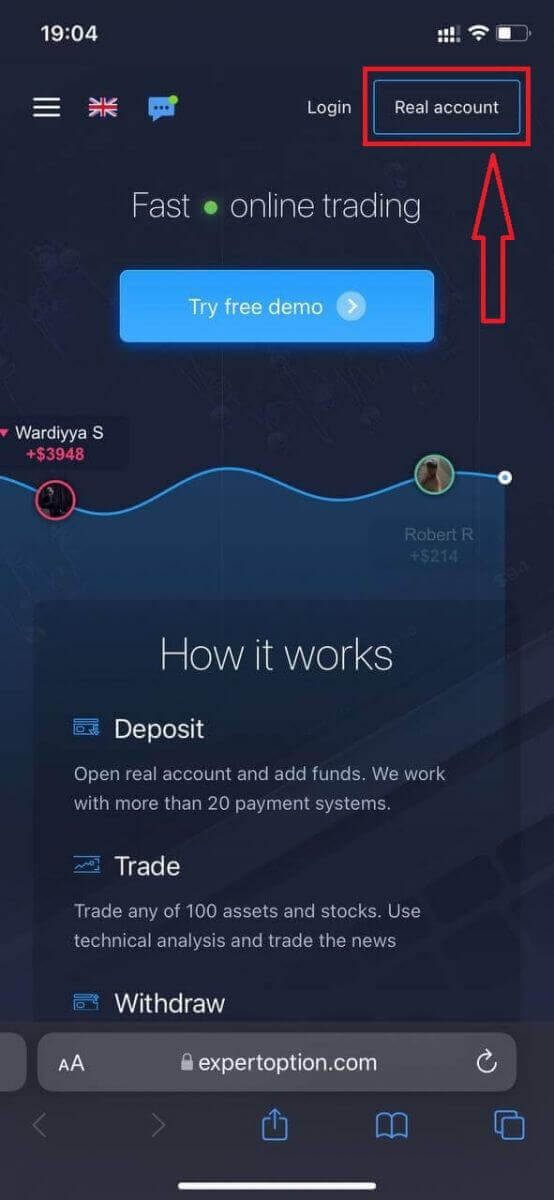
このステップでは、データを入力します: 電子メール、パスワード、「利用規約」に同意し、「アカウントを開く」をクリックします。
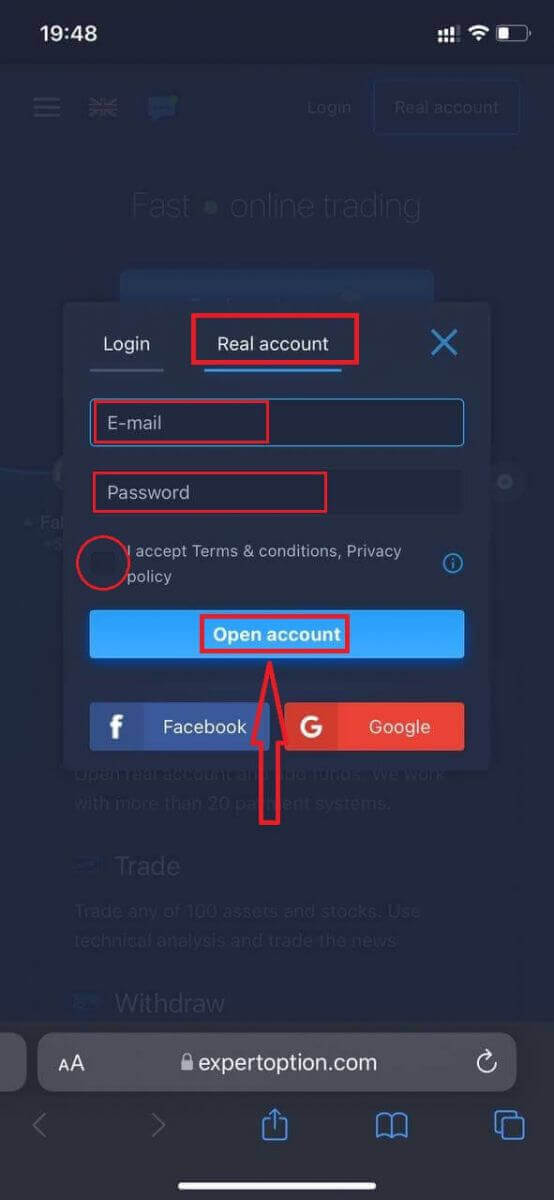
おめでとうございます! 正常に登録されました。入金して実際の口座で取引を開始できます
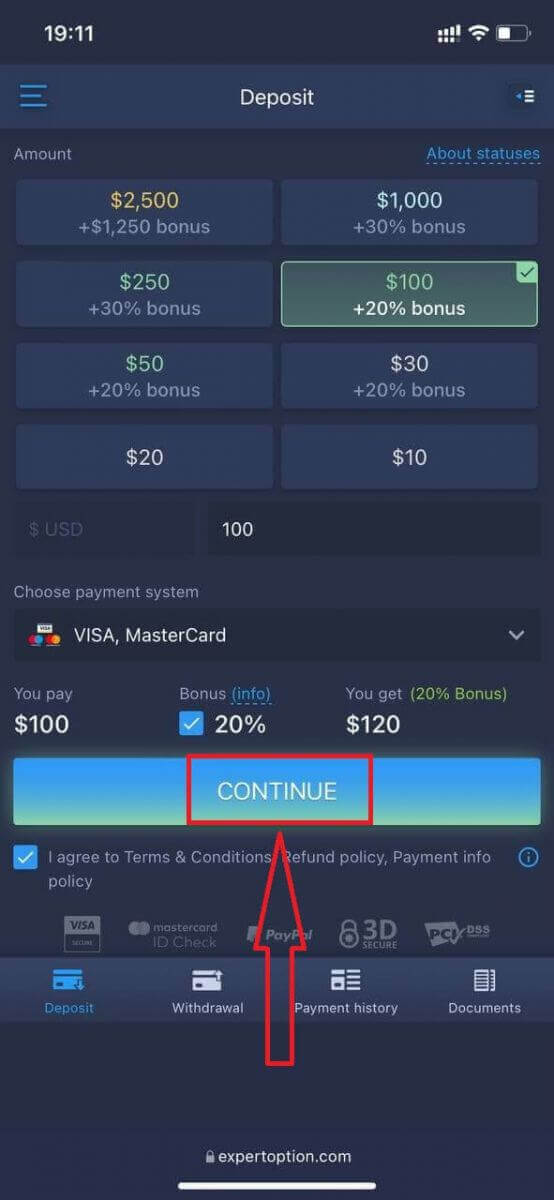
取引プラットフォームのモバイル Web バージョンは、通常の Web バージョンとまったく同じです。したがって、取引や資金の移動に問題はありません。
または、最初にデモ口座で取引したい場合は、メニューアイコン を
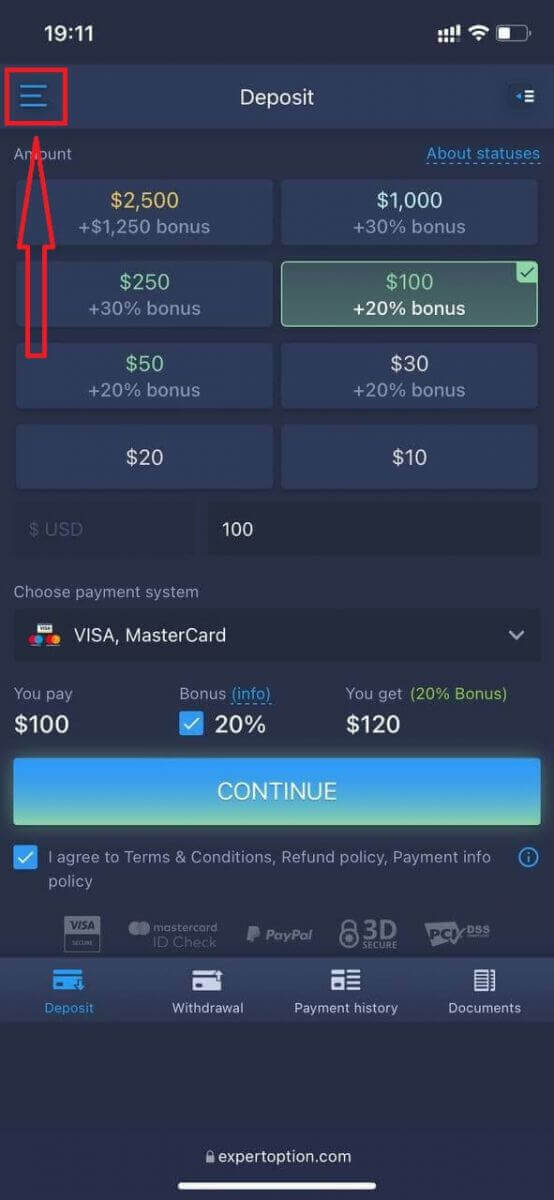
クリックして、[取引 ] をクリックします。
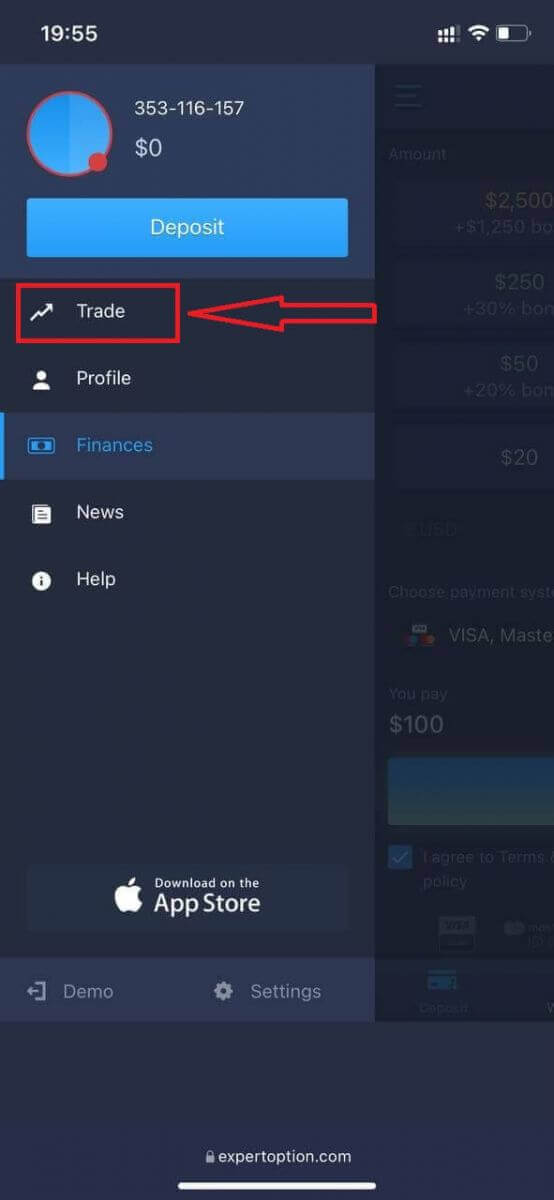
リアル口座からデモ口座に口座を切り替える デモ口座
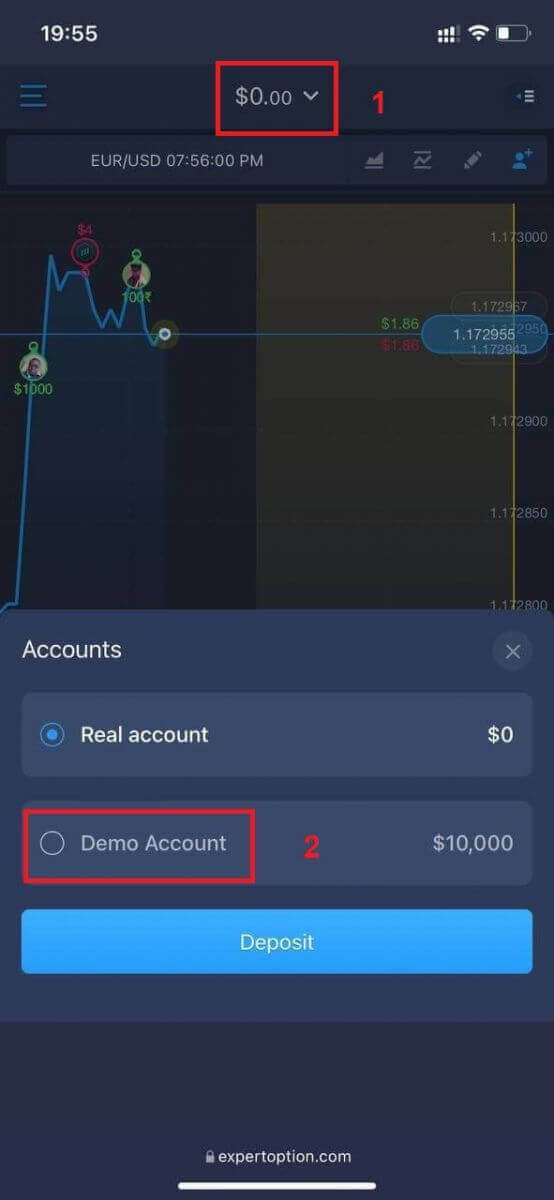
には $10,000 があります。
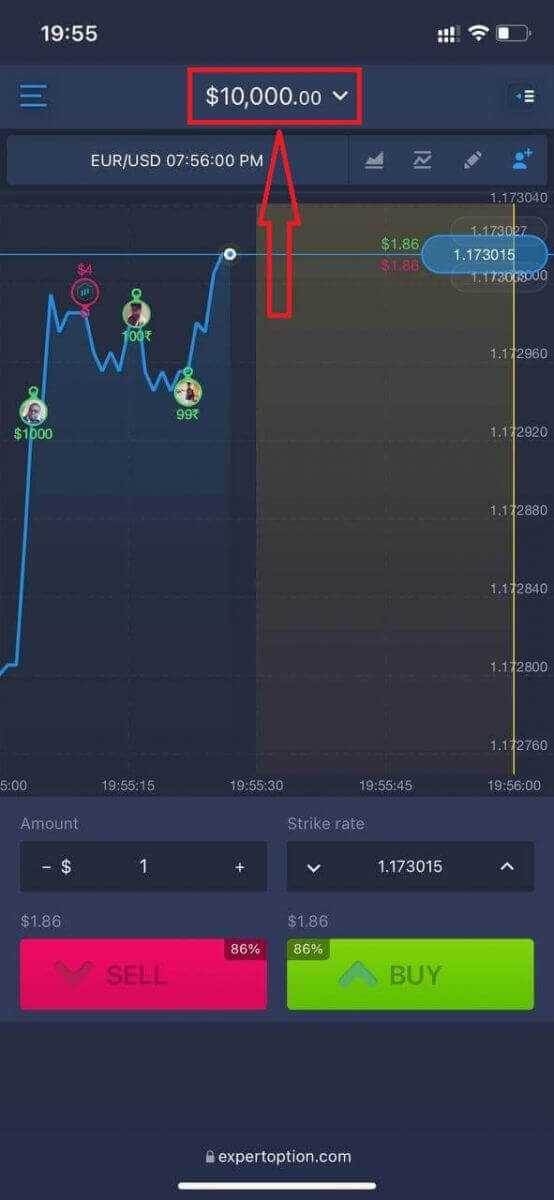
よくある質問 (FAQ)
デモ口座はありますか?
取引プラットフォームの利点を評価できるように、残高が 10,000 仮想通貨のデモ口座を使用することをお勧めします。
練習用口座でいくら稼げますか?
練習口座で完了した取引から利益を得ることができません。仮想資金を取得し、仮想取引を行います。これは、トレーニングのみを目的としています。リアルマネーを使用して取引するには、リアル口座に資金を入金する必要があります。
練習用アカウントと実際のアカウントを切り替えるにはどうすればよいですか?
アカウントを切り替えるには、中央上部の隅にある残高をクリックします。トレードルームにいることを確認してください。開いたパネルには、すべてのアカウント (実際のアカウントと練習用アカウント) が表示されます。アカウントをクリックしてアクティブにし、取引に使用できるようにします。
ExpertOptionでアカウントを確認する方法
メール認証
サインアップすると、確認メール (ExpertOption からのメッセージ) が届きます。このメールには、メール アドレスを確認するためにクリックする必要があるリンクが含まれています。
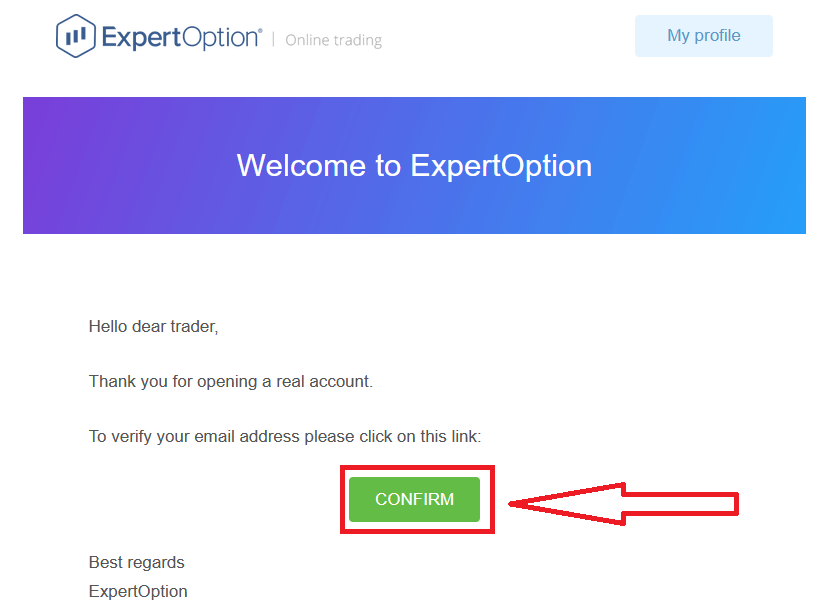
確認メールがまったく届かない場合は、プラットフォームで使用されているメール アドレスから[email protected]にメッセージを送信してください。メールを手動で確認します。
住所と本人確認
確認プロセスは、ドキュメントを一度だけ確認するだけです。これは、AML KYC ポリシーに完全に準拠するために必要なステップであり、ExpertOption のトレーダーとしての身元を確認します。プロファイルに身元情報と住所情報を入力すると、検証プロセスが開始されます。プロファイル ページを開き、[ID ステータス] セクションと [住所ステータス] セクションを見つけます。
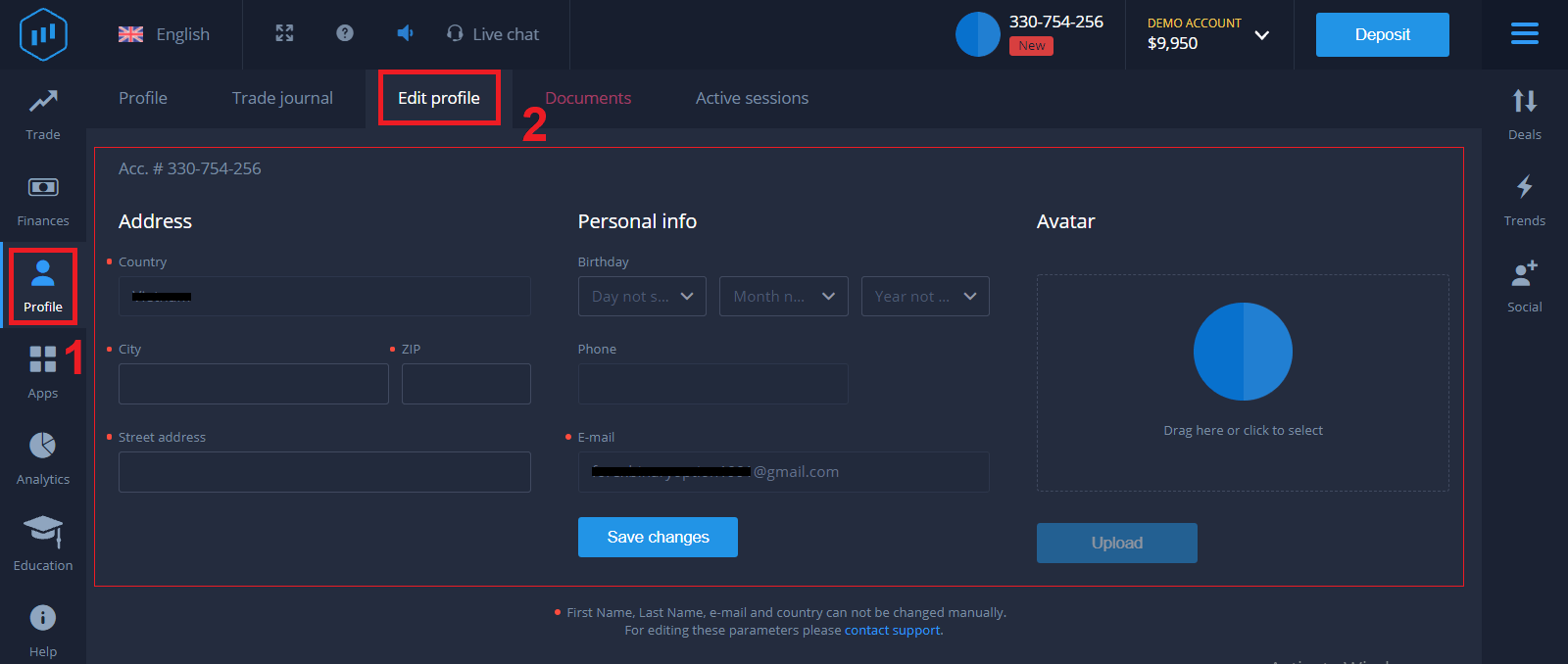
銀行カードの確認
確認プロセスは入金方法によって異なります。
VISA または MASTERCARD (クレジット カードまたはデビット カード) を使用して入金する場合は、以下を確認する必要 が あり ます
。 あなたの名前、写真、有効期限 なし - 銀行カードの写真 (最初の 6 桁と最後の 4 桁が見えるようにデポジットに使用されるカードの表面、あなたの名前と有効期限が記載されています)暗号通貨、オンライン バンキング、またはモバイル決済の場合、お客様の主要な有効な ID またはパスポートのみを確認する必要があります。
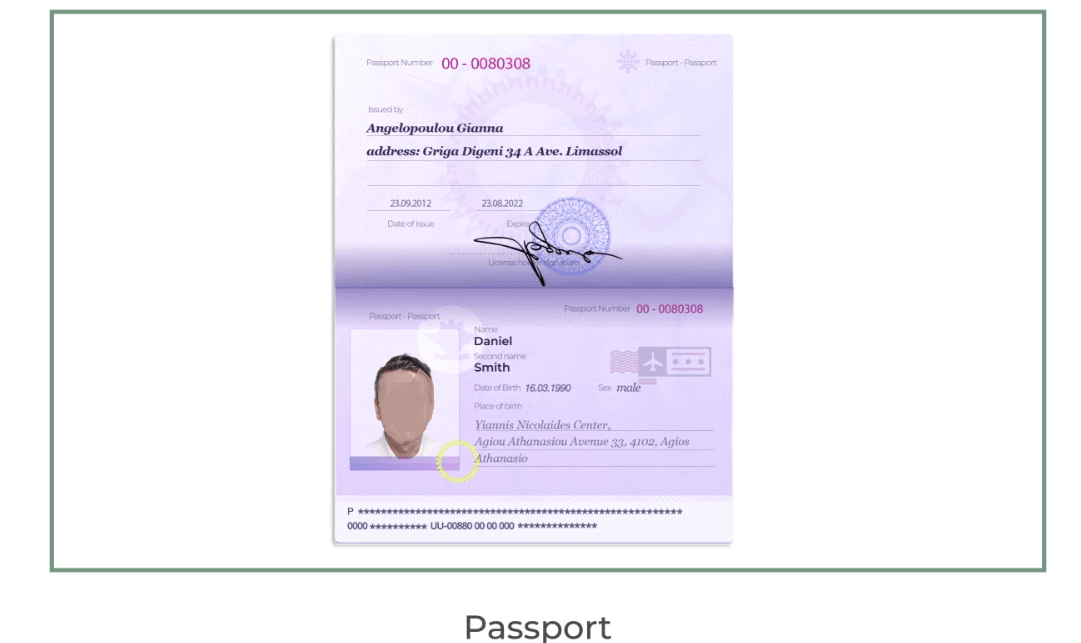
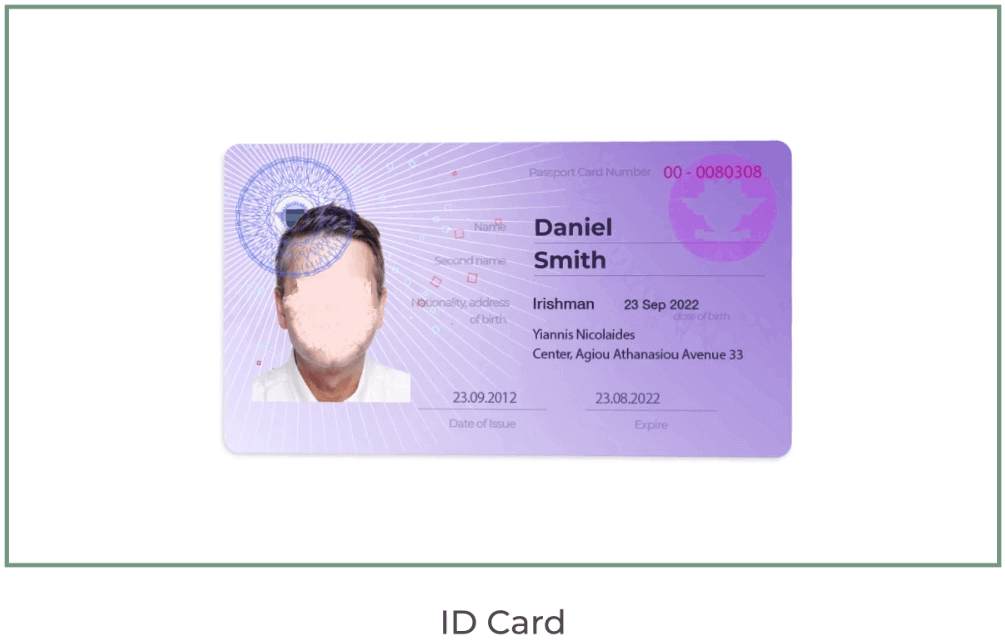
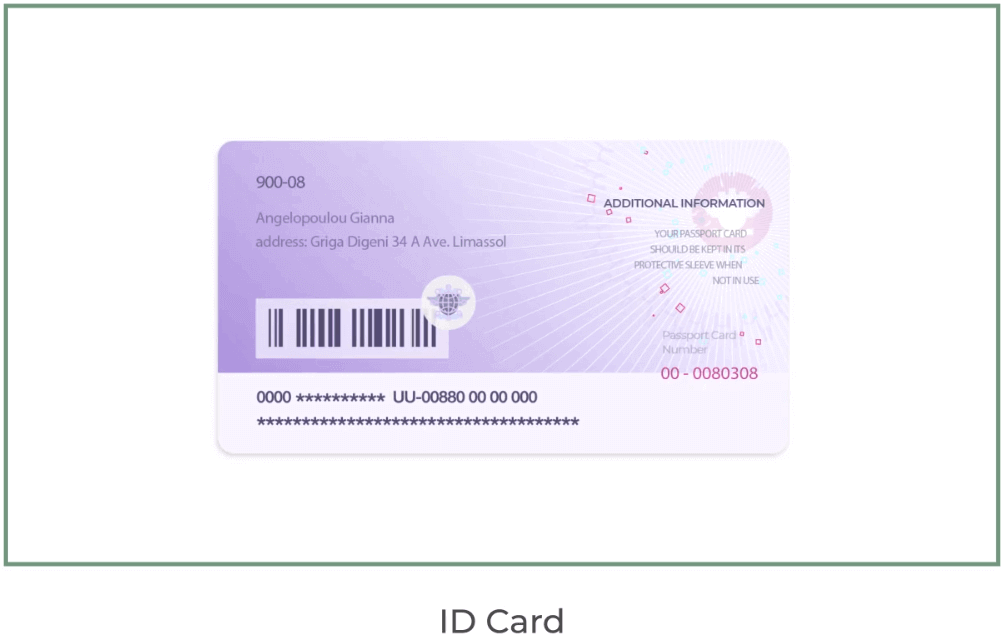
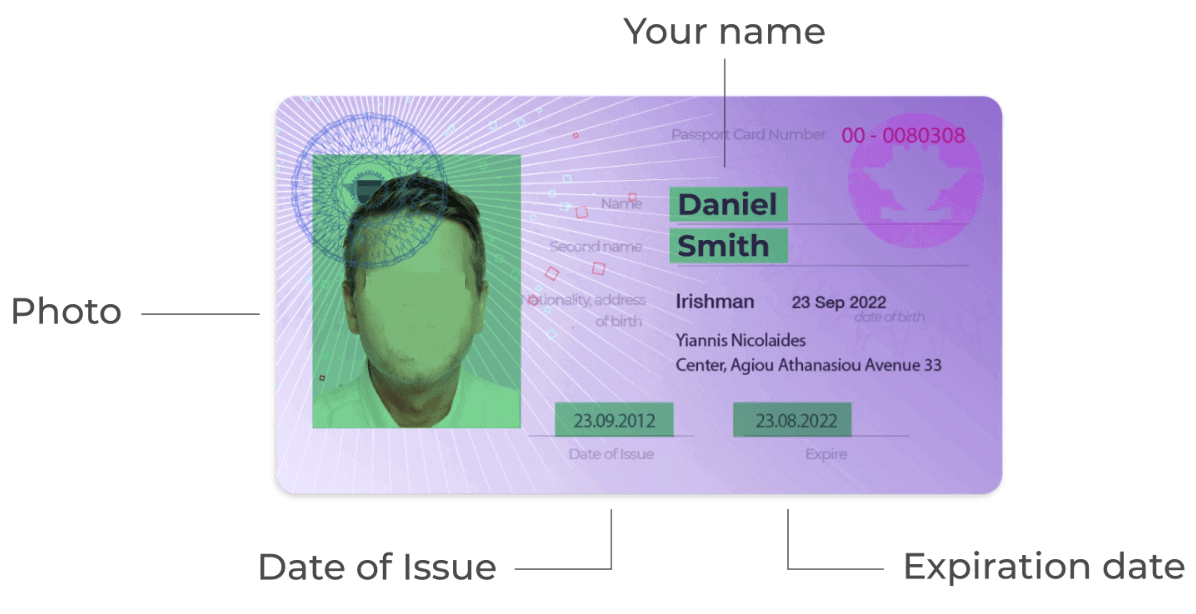
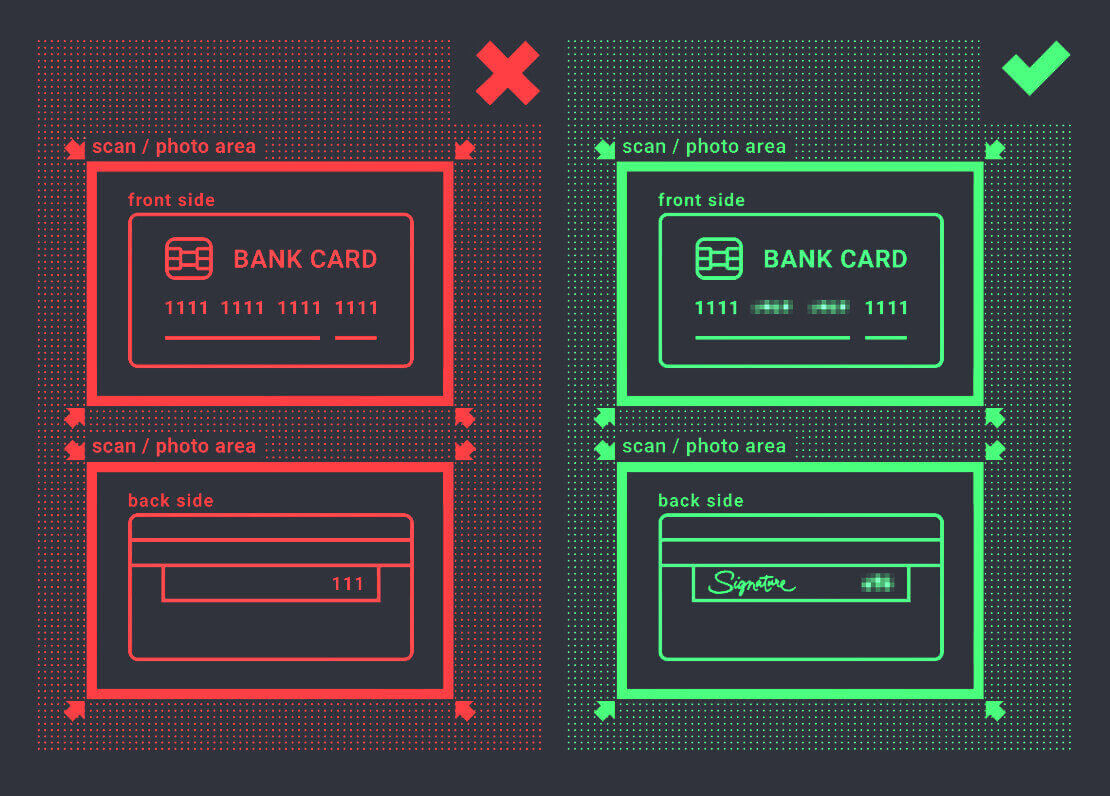
写真は高品質である必要があり、文書全体が見える必要があり、コピーやスキャンは受け付けていません。
検証は、REAL アカウントを作成して入金した後にのみ利用できます。